自win10版本发布以来,很多同学都迫不及待的装上了win10系统第一时间进行体验,在欢快体验新版系统的同时,随之遇到的问题也不少,毕竟每一次新版本系统的发布都需要一个修复bug的过渡期,即使是win10正式版的发布也不例外,比如大家经常遇到且有不少同学找我求助的win10系统开机蓝屏的问题,win10系统应用商店缓存过大的问题,当然了,应用商店缓存过大不是系统bug,不过我们可以手动进行清理,步骤也很简单,下面就跟着亦是美网络小编一起来看看怎么解决这两个问题吧!
解决win10系统开机蓝屏的通用方法
因为导致开机蓝屏的原因很多,并且每个人遇到的蓝屏错误代码也不尽相同,所以亦是美网络小编给大家介绍一个通用的方法来解决win10系统开机蓝屏的问题。
打开运行,可以通过按下键盘上的win+R组合键打开,也可以右键点击开始菜单,单击选择"运行",打开运行后输入msconfig,回车,这样我们就打开系统配置了。
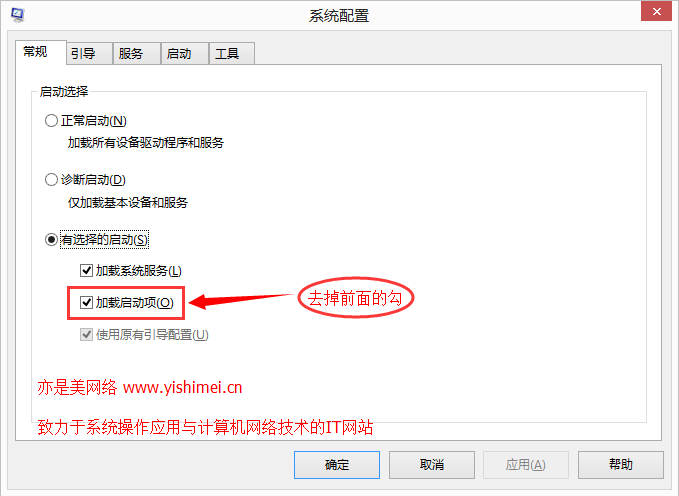
找到"有选择的启动"里的"加载启动项",将其前面的勾去掉,点击"应用";
接下来切换到"服务"选项卡,如下图所示:
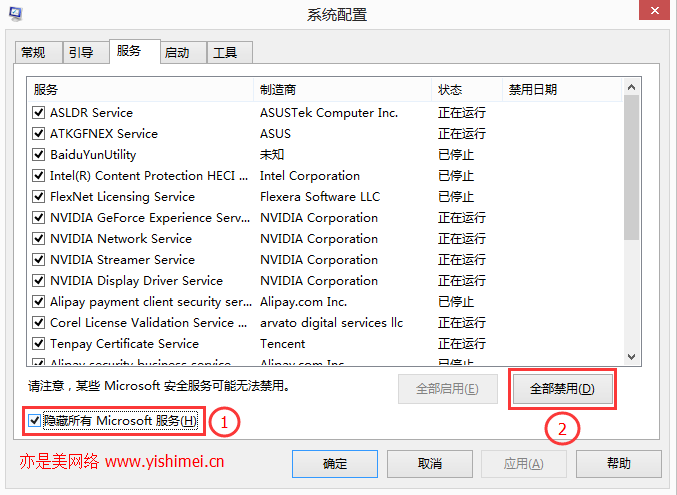
先将"隐藏所有Microsoft服务"前面的勾给勾选上,然后点击"全部禁用",完成后点击"应用";
接下来切换到"启动"选项卡,然后点击上面的"任务管理器",打开任务管理器后,将自动打开"启动"选项卡,把里面的所有开机启动项目全部禁用掉就可以了,方法也很简单,在每一个项目上直接右键,一一选择"禁用"即可。
完事后,重启下计算吧!看看win10系统还有蓝屏的问题吗?
手把手教你win10系统应用商店缓存过大的问题
关于win10系统的应用商店使用时间久了,难免会出现缓存过大的问题,导致使用卡顿,如果我们能经常手动清理一下,那就可以让win10系统的应用商店运行的更流畅一些了!
依然按下win+R组合键,打开运行,然后输入cmd,回车后即打开了命令提示符,或者直接右键点击win10的开始菜单,直接点击选择"命令提示符"也可以,打开后我们在命令提示符窗口下输入wsreset,然后回车,这样win10应用商店就开始进行重置了,我们稍候一下就可以了。
